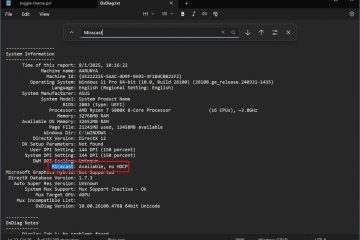Filtre de cercetare de seacole Rezultate explicite din căutarea web. Cu ultimele Windows 11 actualizări , safESearch, nu mai este de a fi un intelect Aplicația Setări Windows. În schimb, îl controlați pe bing cont (pentru căutările browserului dvs.) sau dvs. forțați modul strict pentru un întreg pc sau rețea folosind reguli simple DNS/gazde. Mai jos sunt cele mai rapide metode care funcționează astăzi, plus remedieri atunci când SafeSearch pare „blocat. src=”https://www.digitalcitizen.life/wp-content/uploads/2025/08/safesearch-settings-turn-fro.jpg”> Open Bing în browser. Accesați Setări → Safesearch. Pick: strict -blochează text, imagini și videoclipuri explicite moderate -blochează imagini și videoclipuri explicite (implicit) off -Fără filtrare salvați modificările.
sfera de aplicare: se aplică rezultatelor Bing în profilul browserului. Repetați dacă utilizați mai multe browsere sau profiluri.
2) Forțați cercetarea strictă de siguranță pe o rețea întreagă (recomandată pentru școli și birouri)
Dacă doriți ca fiecare utilizator din rețeaua dvs. src=”https://www.digitalcitizen.life/wp-content/uploads/2025/08/safesearch-settings-turn-fro.jpg”> în routerul dvs./DNS, hartă www.bing.com la strict.bing.com ca cname . Pentru a bloca căutarea Microsoft Edge SideBar, de asemenea, MAP edgeservices.bing.com la strict.bing.com .
Why CNAME: Using a CNAME keeps working if the IP behind strict.bing.com changes.
3) Force Strict SafeSearch on a single Windows PC (hosts file)
Good for a child’s PC or a shared home computer.
Open Notepad as Administrator. Deschideți fișierul gazdă: C: \ Windows \ System32 \ drivere \ etc \ gazde în prompt de comandă , rulați: ping strict.bing.com și notați IP-ul pe care îl obțineți. Adăugați aceste linii la sfârșitul fișierului gazdă (înlocuiți cu IP-ul pe care l-ați văzut): csharpcopyEdit
NOTĂ: Doar administratorii pot anula această schimbare.
4) De ce seravrul de seafu ar putea fi „blocat” pe strict
sub 18 sau Microsoft Family -Conturile pentru minori pot fi automate pentru a respecta legile locale și setările familiei. Dispozitive gestionate -munca/școala dvs. poate aplica regulile de rețea sau dispozitiv. ne nepotrivire a profilului browserului -l-ai schimbat într-un browser/profil, dar căutați în altul.
FAQ
Acest lucru afectează căutarea Windows în bara de activități?
Controluri de cercetare Web Rezultate de căutare (Bing). Căutarea barei de activități Windows nu mai este locul în care comutați SAFESEARCH.
Trebuie să-l schimb în fiecare browser?
pentru setări la nivel de cont, da-profilul browserului. Pentru aplicarea rețelei/dispozitivului, nr. Filtrarea separată de către ISP, organizația sau software-ul dvs. de securitate se poate aplica în continuare.
Ce zici de bara laterală de margine (Copilot/Descoperiți căutare)?
Aplicați strict pentru bara laterală prin maparea edgeservices.bing.com la strict.bing.com (a se vedea secțiunile 2–3). Doar pentru cercetare de siguranță MESET în Bing SettingsBrowser → Bingyour actual browser ProfileForce strict pentru toți cei de pe wi-fidns cname www.bing.com → strict.bing.com (+ edgeservices.bing.com) ROUTER/DNSALL UTILIZATOR pe rețeaua de forță strictă pe un singur fișier PCHOSTS, pe un dispozitiv de fișier Strict. Doar
Pentru o schimbare personală rapidă, utilizați setările Bing. Dacă aveți nevoie de o filtrare strictă garantată, utilizați dns (rețea) sau gazde (pe dispozitiv). Dacă SafeSearch nu se va schimba, verificați dacă politicile de siguranță sau organizare a familiei.